Menghadapi Sokongan Pemulihan Apple iPhone? Semak 4 Cara untuk Membetulkannya
Adakah anda biasa dengan support.apple.com/iphone/restore atau support.apple.com/ipad/restore pada iPhone dan iPad anda? Ini ialah mod Pemulihan Apple. Tetapi mengapa iPhone atau iPad anda tersekat dalam mod Pemulihan, dan bagaimana untuk membetulkannya? Baca artikel ini, dan kami akan memberitahu anda empat cara untuk keluar daripadanya.

Dalam artikel ini:
- Bahagian 1. Apakah Maksud support.apple.com/iphone/restore dan Mengapa Ia Muncul
- Bahagian 2. Betulkan: Sambungkan Peranti Anda ke Komputer dan Mulakan Semula
- Bahagian 3. Betulkan: Pasang semula iOS
- Bahagian 4. Betulkannya: Tetapkan Semula Kilang iPhone Anda [Tanpa Kehilangan Data]
- Bahagian 5. Betulkan: Hubungi Perkhidmatan Apple
Bahagian 1: Apakah Maksud support.apple.com/iphone/restore dan Mengapa Ia Muncul
Seperti yang anda boleh lihat dari penampilannya, support.apple.com/iphone/restore pada iPhone sebenarnya adalah pautan yang membawa kepada rasmi Apple. Jika telefon anda menunjukkan support.apple.com/iphone/restore, ini bermakna terdapat masalah dengan iPhone anda dan iPhone anda tidak dapat menyelesaikan masalah ini sendiri. Maksudnya, anda tidak boleh menyelesaikan support.apple.com/iphone/restore tanpa komputer. Anda mesti menyambungkan iPhone anda ke komputer yang menjalankan iTunes atau Finder terkini dan membaiki iPhone anda.
• Fail sistem iPhone atau iPad anda rosak.
• Anda menghidupkan mod pemulihan secara manual.
Tidak kira sebabnya, anda mesti memulakan semula peranti anda dengan menyambungkannya ke komputer. Dalam proses ini, anda mungkin perlu memasang semula sistem iOS atau iPadOS atau kilang peranti anda, bergantung pada ralat. Cuba empat kaedah secara berurutan sehingga peranti anda keluar dari mod pemulihan. Jika anda perlu menetapkan semula kilang iPhone anda dan memadam semua data untuk menyelesaikan isu ini tetapi tidak mempunyai sandaran baru-baru ini, jangan risau. Kami menyediakan penyelesaian untuk tetapan semula kilang peranti anda tanpa kehilangan data.
Bahagian 2: Betulkan: Sambungkan Peranti Anda ke Komputer dan Mulakan Semula
Jika iPhone anda menyatakan support.apple.com/iphone/restore, perkara pertama yang perlu anda lakukan ialah menyambungkan iPhone ke komputer anda menggunakan kabel USB asal dan cuba mulakan semula. Menurut tapak web rasmi Apple, anda tidak boleh memutuskan sambungan peranti ini daripada komputer anda semasa keseluruhan proses, atau masalah mungkin tidak dapat diselesaikan dengan jayanya.
Mari lihat cara membetulkan support.apple.com/iphone/restore dengan memulakan semula peranti anda. Kami akan memperkenalkan kaedah semua model iPhone dan iPad.
Untuk iPhone 8 atau lebih baru: Tekan dan lepaskan butang kelantangan naik dan kelantangan dengan cepat mengikut urutan. Kemudian, tekan dan tahan butang sisi sehingga anda melihat logo Apple.
Untuk iPhone 7, iPhone 7 Plus dan iPod touch (generasi ke-7): Tekan dan tahan butang sisi (atau atas) dan butang kelantangan turun bersama-sama sehingga anda melihat logo Apple.
Untuk iPhone 6s atau lebih awal, iPad dengan butang Laman Utama dan iPod touch (generasi ke-6) atau lebih awal: Tekan dan tahan kedua-dua butang sisi (atau atas) dan butang Utama bersama-sama sehingga anda melihat logo Apple.
Untuk iPad tanpa butang Utama: Tekan dan lepaskan butang kelantangan dengan cepat yang paling hampir dengan butang atas. Kemudian, lakukan perkara yang sama pada butang kelantangan yang lain. Tekan dan tahan bahagian atas sehingga anda melihat logo Apple.
Anda boleh mendapatkan akses kepada iPhone anda semula sekarang jika ralat tidak serius. Jika tidak, teruskan ke kaedah kedua.
Bahagian 3: Betulkan: Pasang semula iOS
Apabila kaedah pertama gagal menyelesaikan isu support.apple.com/iphone/restore, pertimbangkan untuk memasang semula sistem iOS atau iPadOS untuk membetulkannya. Tahap yang lebih tinggi ini akan mengalih keluar fail ranap sistem anda yang mungkin menyebabkan masalah yang teruk. Sila ambil perhatian bahawa jangan cabut plag iPhone anda daripada komputer anda. Tanpa berlengah lagi, mari lihat cara memasang semula iOS.
Berikut ialah langkah bagaimana untuk memulihkan iPhone daripada sandaran iCloud.
Buka Finder atau iTunes pada komputer anda. iPhone anda akan dikesan secara automatik.
Kemudian, mesej akan muncul dan berkata: terdapat masalah dengan iPhone anda. klik Kemas kini. Komputer anda akan memasang sistem iOS atau iPadOS terkini untuk anda.
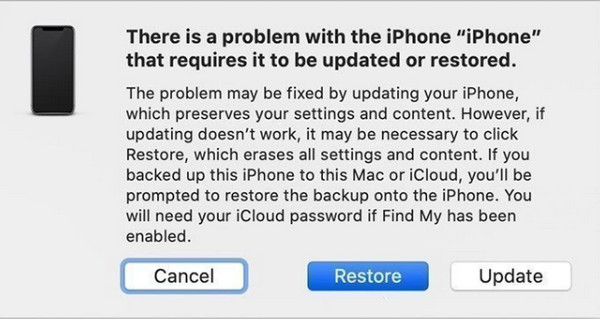
Catatan:
Kemas kini iPhone akan menyimpan data pada peranti anda dan anda boleh menggunakan iPhone anda seperti biasa; jika gagal, anda perlu memulihkan iPhone anda. Sila semak bahagian seterusnya.
Bahagian 4. Betulkannya: Tetapkan Semula Kilang iPhone Anda [Tanpa Kehilangan Data]
Pulihkan iPhone boleh membetulkan iPhone anda pada tahap yang lebih tinggi dan menyelesaikan isu support.apple.com/iphone/restore. Walau bagaimanapun, ia akan memadamkan semua data pada peranti anda. Selepas itu, terdapat peratus 99% iPhone anda akan kembali normal. Jika anda tidak mempunyai a sandaran sedia untuk dipulihkan ke iPhone anda, jangan gelabah. Kaedah ini membolehkan anda menetapkan semula iPhone anda tanpa kehilangan sebarang data.
Pertama, anda perlu mengikuti langkah-langkah dalam Bahagian 3. Apabila anda mencapai Langkah 2, klik Pulihkan bukannya Kemas kini. iPhone anda akan dipadamkan dan dikemas kini. Apabila selesai, anda mungkin boleh menggunakan iPhone anda semula.
Jika anda tidak mempunyai sandaran, perkara pertama yang perlu anda lakukan selepas memulihkan ialah memuat turun Pemulihan Data iPhone imyPass pada komputer anda dan pulihkan data iPhone anda. Ini kerana apabila anda memadamkan semua fail pada iPhone anda, ia sebenarnya tidak dipadamkan tetapi masih berada di suatu tempat dalam storan. Jika anda menggunakan iPhone anda dan menyimpan fail baharu, ia akan dipadamkan sepenuhnya.
Oleh itu, lebih awal anda menggunakan Pemulihan Data iPhone imyPass untuk memulihkan data iPhone anda, lebih banyak data yang boleh anda simpan.

4,000,000+ Muat Turun
100% memulihkan semua data daripada iPhone, iPad atau iPod yang dipadamkan.
Pulihkan data pada kelajuan 32 kali ganda.
Selamat, bersih dan mudah digunakan tanpa sebarang kemahiran teknologi.
Menyokong semua model iPhone, iPad dan iPad.
Mari lihat cara memulihkan data iPhone daripada tetapan semula kilang.
Muat turun, lancarkan dan klik dua kali untuk menjalankan program ini. Ketik Amanah pada peranti anda. Jika ia berjaya dikesan, anda akan melihat imej ini. klik Imbas.
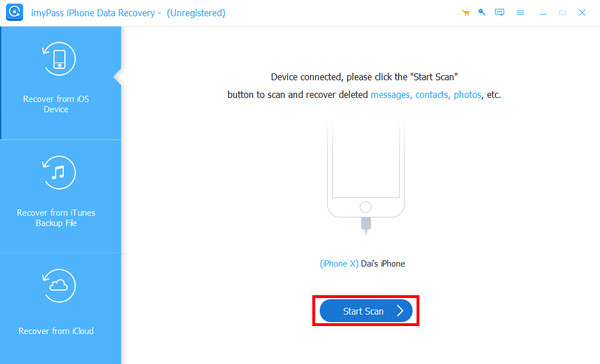
Proses imbasan akan bermula secara automatik. Apabila selesai, anda akan melihat semua fail yang dipadam pada iPhone anda. Anda boleh menapisnya mengikut jenis fail. Pilih fail yang anda ingin pulihkan atau pilih semua dan klik fail Pulih butang.
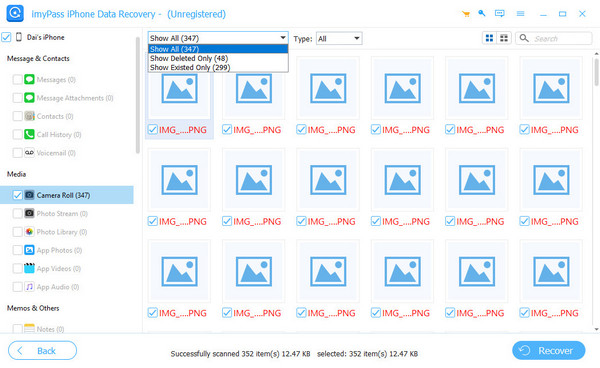
Tentukan folder output dan klik Pulih sekali lagi. Dalam beberapa minit, semua yang dipilih akan dipulihkan.
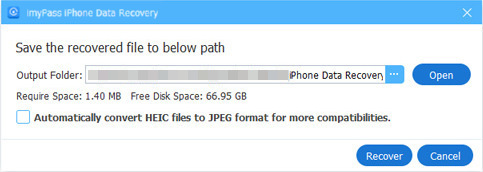
Jika anda menggunakan komputer Windows dan peranti anda tidak dapat dikesan oleh program ini, anda harus memuat turun yang terkini iTunes untuk Windows dan pasangkannya.
Bahagian 5: Betulkan: Hubungi Perkhidmatan Apple
Jika ketiga-tiga kaedah tidak dapat menyelesaikan isu support.apple.com/iphone/restore, inilah pilihan terakhir: hubungi perkhidmatan Apple untuk mendapatkan bantuan. Pergi ke tapak web ini: https://support.apple.com/contact. Di sini, pilih masalah anda dan klik. Sebagai contoh, anda harus memilih iPad jika anda iPad tersekat pada support.apple.com/ipad/restore. Anda boleh memilih perkhidmatan yang anda inginkan dan mendapatkan bantuan rasmi Apple. Anda mungkin perlu log masuk ke Apple ID anda supaya penyokong boleh mendapatkan butiran lanjut tentang masalah anda.
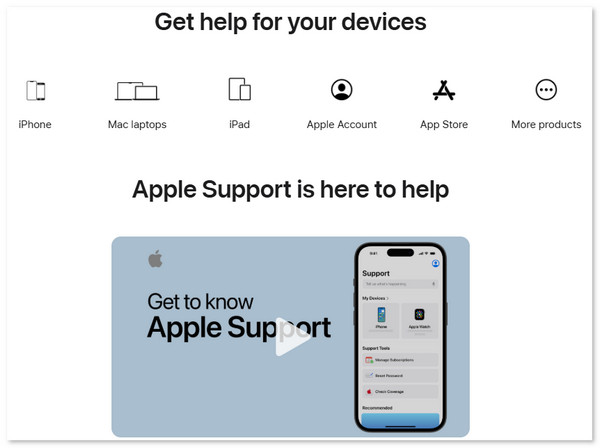
Kesimpulan
Cara membetulkan support.apple.com/iphone/restore? Artikel ini memberi anda empat penyelesaian untuk menyelesaikannya. Penyelesaian disusun berdasarkan kesukaran masalah yang mereka selesaikan, bermula dengan yang paling asas dan berkembang kepada yang lebih cenderung untuk menyelesaikan isu tersebut. Jika anda rasa artikel ini bermanfaat, jangan lupa kongsikan dengan orang lain.

